AE画面怎么制作忽明忽暗的效果?AE导入的视频湖面想要制作忽明忽暗的效果,该怎么制作这个效果呢?下面我们就来看看AE忽明忽暗特效实现方法,详细请看下文介绍
AE中想要制作画面忽明忽暗的效果,该怎么制作呢?下面我们就来看看ae忽明忽暗效果的实现方法 。
- 软件名称:
- Adobe after effects cc2019 v16.1.3.5 中文特别版
- 软件大小:
- 1.84GB
- 更新时间:
- 2019-09-19立即下载
一、画面忽明忽暗
首先,我们打开ae创建项目。

打开预设面板,找到曲线效果。

应用到背景图层上。
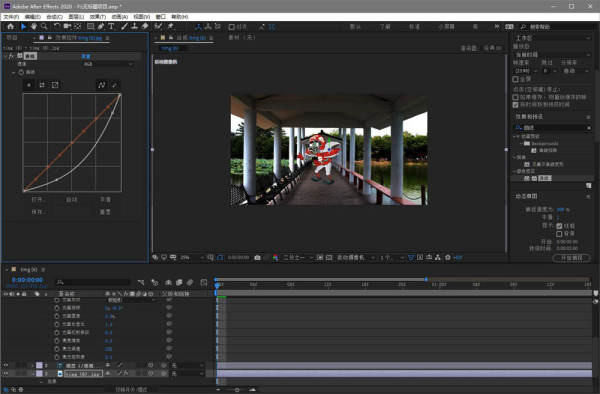
然后用鼠标调整曲线,更改颜色的亮度。
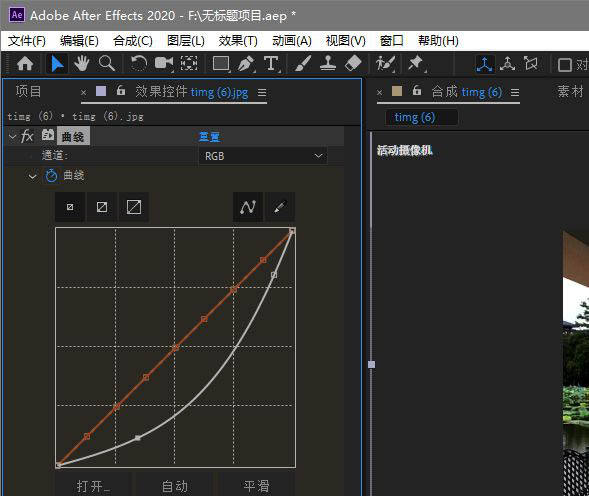
打开曲线的关键帧,设置关键帧动画即可获得忽明忽暗的效果。
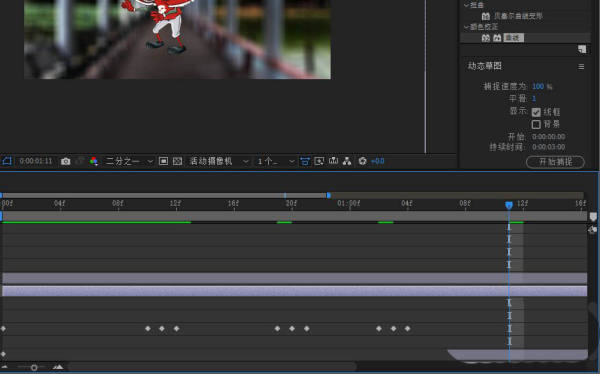
二、文字忽明忽暗
首先我们进入ae导入文本内容。

然后打开不透明度设置。

打开表达式编辑器。
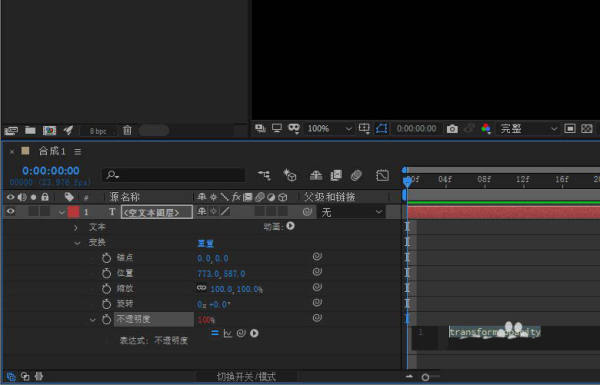
接着我们输入一个随机函数。

按下空格键预览即可查看效果。

以上就是AE画面制作忽明忽暗的效果的技巧,希望大家喜欢,请继续关注html中文网。
相关推荐:
以上就是AE画面怎么制作忽明忽暗的效果? AE忽明忽暗特效实现方法的详细内容,更多请关注0133技术站其它相关文章!








